Wat te Doen Als Powerbeats Pro Niet Opladen in de Case

Als uw Powerbeats Pro niet opladen, gebruik dan een andere voedingsbron en maak uw oordopjes schoon. Laat de case open terwijl u uw oordopjes oplaadt.
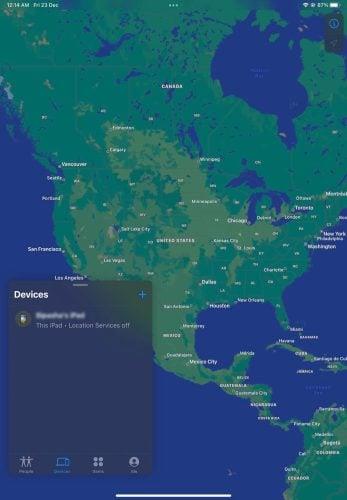
Als u de toegangscode voor uw iPhone bent vergeten of als Face ID niet werkt, kunt u zich afvragen hoe u de iPhone kunt ontgrendelen zonder wachtwoord of computer. We hebben hieronder een eenvoudig antwoord voor je.
Apple richt zich uitgebreid op beveiliging en vergrendelingsmechanismen op zijn iPhones. Als u uw apparaat beveiligt met Face ID, Passcode of Touch ID, is het bijna onmogelijk voor iemand anders om toegang te krijgen tot de gegevens of apps van uw iPhone.
Gelukkig heeft Apple ook verschillende tools en processen toegevoegd om toegang te krijgen tot een vergrendelde of uitgeschakelde iPhone zonder de toegangscode voor schermvergrendeling of een computer. Ontgrendelen werkt echter alleen als u de eigenaar van het apparaat bent.
Lees verder om de beste en meest intuïtieve hacks te leren om je iPhone te ontgrendelen zonder pc en toegangscode.
Hoe de iPhone te ontgrendelen zonder wachtwoord of computer
Wanneer u een iPhone moet ontgrendelen zonder de toegangscode voor het vergrendelscherm, moet u de gegevens wissen en de iPhone resetten. Bij de meeste van de hier genoemde methoden verliest u de bestaande gegevens van de mobiele telefoon.
Vereisten om de iPhone te ontgrendelen zonder pc en toegangscode
De methoden die in dit artikel worden genoemd, werken alleen als u de eigenaar van de iPhone bent of toegang heeft tot het iCloud-account waarop de iPhone is geregistreerd. Vind hieronder andere belangrijke voorwaarden:

Zoek Mijn app op je iPad of iPhone
Als je hier bent om het vergrendelingsscherm van je iPhone te ontgrendelen omdat je het tweedehands hebt gekocht, houd er dan rekening mee dat je mogelijk contact moet opnemen met de vorige eigenaar voor hulp bij sommige stappen. Ze moeten bijvoorbeeld inloggen op het iCloud-account om toegang te krijgen tot de Find My iPhone- tool.
Ontgrendel iPhone zonder wachtwoord en pc met behulp van Siri
Het is de enige niet-destructieve manier om een iPhone te ontgrendelen zonder toegangscode. De methode heeft echter een lager slagingspercentage en werkt alleen met iPhones met iOS 8 tot iOS 13. Dit zijn de stappen die u misschien wilt proberen:
Het is een beveiligingslek van Siri. Het werkt echter niet als je Siri niet hebt ingesteld om je stem te herkennen. Dus als iPhone-gebruiker ben je nog steeds veilig voor mobiele snatchers en indringers.
Ontgrendel iPhone zonder wachtwoord en computer via het vergrendelscherm
iPhone draait op iOS 15.2 of later biedt een handige optie om de mobiele telefoon direct vanaf het vergrendelscherm te wissen. Alleen de eigenaar of iemand met toegang tot de geregistreerde Apple ID kan deze probleemoplossing echter alleen uitvoeren.
U kunt deze instructies volgen om de iPhone te wissen:

Ontgrendel iPhone zonder wachtwoord en computer via de vergrendelschermfoto
: met dank aan Apple
Ontgrendel iPhone zonder wachtwoord en computer vanuit Find My App
Als geen van de bovenstaande methoden voor u werkt, is de Find My-app of -portal de beste keuze. Gebruik een alternatief iPad-, iPhone- of Android-apparaat om u aan te melden bij de Find My iPhone-tool van iCloud . Volg dan deze stappen:

Alle apparaten op Zoek mijn iPhone-tool

Ontgrendel iPhone zonder wachtwoord en computer vanuit Find My App

Wis de iPhone van iCloud Zoek mijn apparaat
Dat is het! Je hebt het vergrendelde scherm ontgrendeld zonder toegangscode en computer.
U kunt nu de iPhone instellen en een nieuwe toegangscode voor het vergrendelscherm maken die u kunt onthouden. Gebruik de toegangscode om het apparaat regelmatig te ontgrendelen om dergelijk ongemak in de toekomst te voorkomen.
Redenen om de iPhone te ontgrendelen zonder wachtwoord of computer
De meest waarschijnlijke reden is dat u de toegangscode voor schermvergrendeling van de iPhone niet meer kunt onthouden en dat u tijdens een noodgeval toegang tot de mobiele telefoon nodig heeft. Enkele andere opmerkelijke redenen zijn zoals hieronder vermeld:
Conclusie
Tot nu toe heb je verschillende methoden ontdekt om de iPhone te ontgrendelen zonder wachtwoord of computer. Probeer de bovenstaande oplossingen eens en vertel ons of u uw iPhone-scherm kon ontgrendelen zonder een computer en een toegangscode.
Als je geheime tips en trucs kent om iPhones moeiteloos te onderhouden, vergeet dan niet om hieronder te reageren. Mogelijk bent u ook geïnteresseerd in manieren om het bevroren of vergrendelde scherm van een iPhone of iPad te repareren .
Als uw Powerbeats Pro niet opladen, gebruik dan een andere voedingsbron en maak uw oordopjes schoon. Laat de case open terwijl u uw oordopjes oplaadt.
Het behoud van uw apparatuur in goede staat is essentieel. Hier zijn enkele nuttige tips om uw 3D-printer in topconditie te houden.
Hoe te scannen met de Canon Pixma MG5220 wanneer je zonder inkt zit.
Ontdek enkele mogelijke redenen waarom je laptop oververhit raakt, samen met tips en trucs om dit probleem te vermijden en je apparaat koel te houden.
Heb je net een SSD gekocht in de hoop de interne opslag van je pc te upgraden maar weet je niet hoe je een SSD moet installeren? Lees dit artikel nu!
Je maakt je klaar voor een avond gamen en het wordt een grote – je hebt net “Star Wars Outlaws” opgepakt op de GeForce Now streamingdienst. Ontdek de enige bekende workaround die je laat zien hoe je GeForce Now Foutcode 0xC272008F kunt oplossen, zodat je weer Ubisoft-games kunt spelen.
Het onderhouden van uw 3D-printers is zeer belangrijk om de beste resultaten te behalen. Hier zijn enkele belangrijke tips om in gedachten te houden.
Problemen met het vinden van het IP-adres dat je printer gebruikt? Wij laten je zien hoe je het kunt vinden.
Als je onzeker bent of je AirPods voor je Samsung-telefoon moet kopen, kan deze gids je zeker helpen. De meest voor de hand liggende vraag is of de twee compatibel zijn, en het antwoord is: ja, dat zijn ze!
Scroll lock is een toets op de meeste toetsenborden, hoewel de meeste mensen het nooit echt gebruiken. Ontdek het nut en gebruik van scroll lock in moderne software.




